- ოპერის ტაბლეტის რეჟიმი შესანიშნავი თვისებაა, თუ იყენებთ Windows 10 ტაბლეტს.
- ამ სახელმძღვანელოში ჩვენ ავუხსნით, თუ როგორ შეგიძლიათ სწრაფად დაიწყოთ ოპერის გამოყენება თქვენს ტაბლეტზე.
- ოპერა აფიქსირებს Windows- ის ტაბლეტის რეჟიმს, ასე რომ თქვენ ჯერ უნდა ჩართოთ ეს ფუნქცია.
- ამ სტატიაში ასევე მოცემული იქნება ოპერის რამდენიმე საუკეთესო მახასიათებლის შესახებ.

ეს პროგრამა გამოასწორებს კომპიუტერის ჩვეულებრივ შეცდომებს, დაგიცავთ ფაილების დაკარგვისგან, მავნე პროგრამებისგან, აპარატურის უკმარისობისგან და თქვენი კომპიუტერის ოპტიმიზაციას მაქსიმალური მუშაობისთვის. შეასწორეთ კომპიუტერის პრობლემები და ამოიღეთ ვირუსები ახლა 3 მარტივ ეტაპზე:
- ჩამოტვირთეთ Restoro PC Repair Tool რომელსაც გააჩნია დაპატენტებული ტექნოლოგიები (პატენტი ხელმისაწვდომია) აქ).
- დააჭირეთ დაიწყეთ სკანირება Windows– ის პრობლემების მოსაძებნად, რომლებიც შეიძლება კომპიუტერის პრობლემებს იწვევს.
- დააჭირეთ შეკეთება ყველა თქვენი კომპიუტერის უსაფრთხოებასა და მუშაობაზე გავლენის მოსაგვარებლად
- Restoro გადმოწერილია 0 მკითხველი ამ თვეში.
კონკურენცია ვებ – ბრაუზერებს შორის ვინდოუსი 10 იზრდება, დეველოპერები მუდმივად გვხვდებიან ახალი მახასიათებლებით, კონკურენციის შენარჩუნების მიზნით.
ოპერა არის ერთ – ერთი ბრაუზერი, რომელიც სრულად ერთგულია Windows 10 – ისთვის, რომელიც მუდმივად ცდილობს მაქსიმალურად კარგი გამოცდილება მიაწოდოს Microsoft– ის უახლესი ოპერაციული სისტემის მომხმარებლებს.
ოპერა მუდმივად ადაპტირებდა თავის მახასიათებლებს Windows 10-ზე და ეს გვიჩვენებს, რადგან ბრაუზერი ნამდვილად ერთ – ერთი საუკეთესო ბრაუზერია Microsoft– ის ოპერაციული სისტემისთვის.
დღეს ჩვენ ვისაუბრებთ Windows 10-ში Opera's Tablet Mode ფუნქციაზე და რა უნდა იცოდეთ, რომ გამოიყენოთ იგი.
როგორ გამოვიყენო Opera Tablet რეჟიმი Windows 10-ში?
1. გამოიყენეთ ავტომატური ფუნქცია

Opera ბრაუზერის ერთ-ერთი შესანიშნავი თვისებაა იმის ამოცნობა, როდესაც Windows 10 დაყენებულია Tablet Mode.
როდესაც Windows 10 ტაბლეტის რეჟიმშია, სრული ეკრანის ვარიანტი გამოჩნდება ოპერაში და ის ოპტიმიზირდება სენსორული ეკრანებისთვის.
ამით თქვენ გექნებათ შეგრძნება, რომ იყენებთ უნივერსალურ აპს მაღაზიიდან.
ასე რომ, თქვენ არ გჭირდებათ რამის გაკეთება, რომ გამოიყენოთ Opera Tablet რეჟიმში, ის უბრალოდ ავტომატურად გადართავს, რომ შეეხოს კონტროლს, როდესაც დაადგენს, რომ Windows 10 მუშაობს ამ რეჟიმში.
Opera არის უფასო ბრაუზერი, რომელიც შესანიშნავად მუშაობს Windows 10 – ში, მაგრამ ასევე ყველა სხვა მედიაში, მაგალითად, ტაბლეტებში ან სმარტფონებში, სცადეთ ახლავე.

ოპერა
Opera არის შესანიშნავი ბრაუზერი, რომელიც გადადის Tablet Mode- ში და მუშაობს თითქმის ყველა მოწყობილობაზე და მედიაზე.
2. როგორ შეცვალოთ Windows 10 ტაბლეტის რეჟიმში
- დააჭირეთ ღილაკს Windows Key + A დაიწყოს Სამოქმედო ცენტრი.
- დააჭირეთ ტაბლეტის რეჟიმის ღილაკს, რომ Windows 10 გადაიყვანოთ ტაბლეტის რეჟიმში.
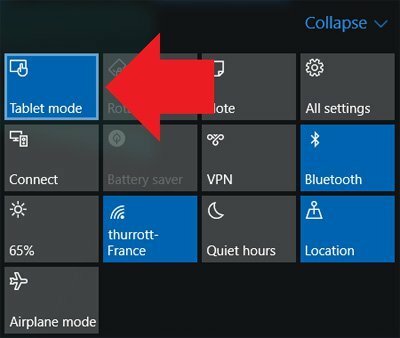
რა თქმა უნდა, თუ არ გაქვთ სენსორული ეკრანი, ვერ ნახავთ ღილაკს Tablet Mode. ამასთან, თუ კლავიშით 2-ში 1 მოწყობილობა გაქვთ, ამ რეჟიმში გადასასვლელად მხოლოდ კლავიატურის გამოყოფა გჭირდებათ.
თქვენ დააყენეთ ტაბლეტის რეჟიმი პარამეტრების აპში შესვლით, შემდეგ აირჩიეთ სისტემა და დააჭირეთ ღილაკს ტაბლეტის მარცხენა პანელიდან.
თქვენ შეძლებთ ყველანაირი მოდიფიკაციის განხორციელებას, როგორიცაა გადაწყვეტილების მიღება, როდესაც მოწყობილობა შემოვა ტაბლეტის რეჟიმში, ან თუ გსურთ მოწყობილობა დაიმახსოვრე ტაბლეტის რეჟიმის პოზიცია შესვლისას.
თუ დამატებითი ინფორმაცია გჭირდებათ Windows 10 Tablet რეჟიმის შესახებ, რომელიც გვაქვს ამის შესანიშნავი სახელმძღვანელო.
3. ოპერის სხვა მნიშვნელოვანი მახასიათებლები

Opera– ს ერთ – ერთი მთავარი უპირატესობა სხვა ბრაუზერებთან შედარებით არის სრულფასოვანი, უფასო VPN სერვისი, რომელსაც ასევე არ აქვს სიჩქარის შეზღუდვა.
დღეს ეს ძალიან მოთხოვნადი მახასიათებელია, რადგან ჩვენ უფრო და უფრო მეტი ონლაინ კონფიდენციალურობისა და უსაფრთხოების დაცვა გვჭირდება.
მათთვის, ვინც არ იცის როგორ მუშაობს VPN, ეს არის ინსტრუმენტი, რომელიც გადააქვს თქვენი ონლაინ ტრაფიკი უსაფრთხო სერვერების საშუალებით მთელ მსოფლიოში, რათა დაიცვას თქვენი ონლაინ პირადობა თქვენი ISP- სგან.
Opera– ს ასევე აქვს ინტეგრირებული სოციალური ქსელის ფუნქციები, როგორიცაა WhatsApp, Messenger და Instagram– ის სპეციალური ღილაკები, ჩანართების შესანიშნავი მართვა და მრავალი სხვა.
გვითხარით ქვემოთ მოცემულ კომენტარებში: რა მახასიათებლის ნახვა გსურთ შემდეგ ოპერაში?
 კიდევ გაქვთ პრობლემები?შეასწორეთ ისინი ამ ინსტრუმენტის საშუალებით:
კიდევ გაქვთ პრობლემები?შეასწორეთ ისინი ამ ინსტრუმენტის საშუალებით:
- ჩამოტვირთეთ ეს PC სარემონტო ინსტრუმენტი TrustPilot.com– ზე შესანიშნავია (ჩამოტვირთვა იწყება ამ გვერდზე).
- დააჭირეთ დაიწყეთ სკანირება Windows– ის პრობლემების მოსაძებნად, რომლებიც შეიძლება კომპიუტერის პრობლემებს იწვევს.
- დააჭირეთ შეკეთება ყველა დაპატენტებულ ტექნოლოგიებთან დაკავშირებული პრობლემების გადასაჭრელად (ექსკლუზიური ფასდაკლება ჩვენი მკითხველებისთვის).
Restoro გადმოწერილია 0 მკითხველი ამ თვეში.
![15 საუკეთესო უსწრაფესი და უძლიერესი ბრაუზერი ყველა მოწყობილობისთვის [2022 სია]](/f/ae6fc9ff6d488b7bc9cf11ebd83f4b88.png?width=300&height=460)

